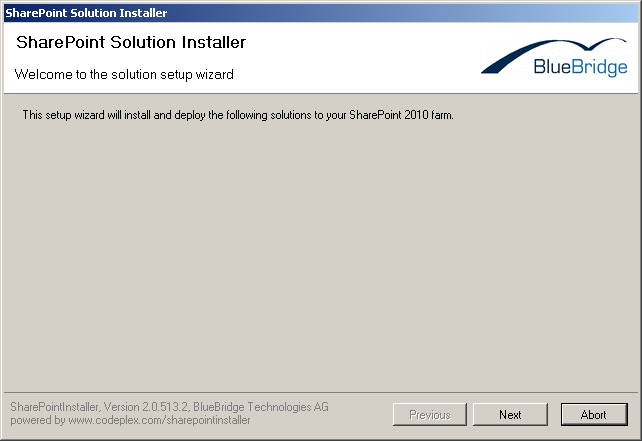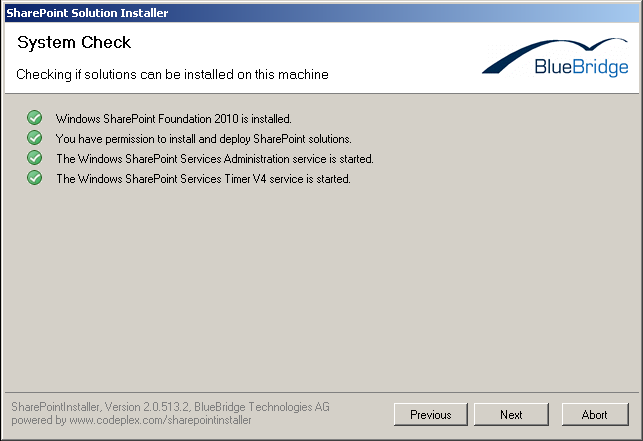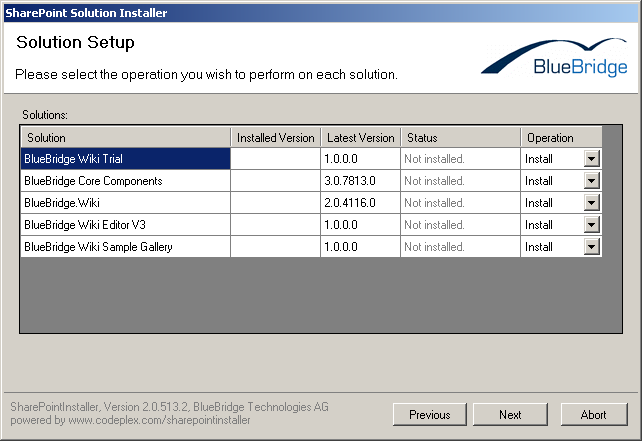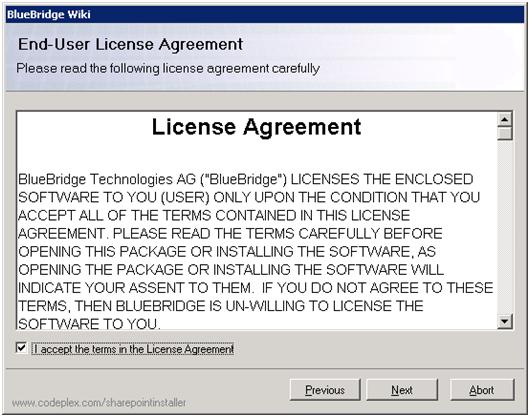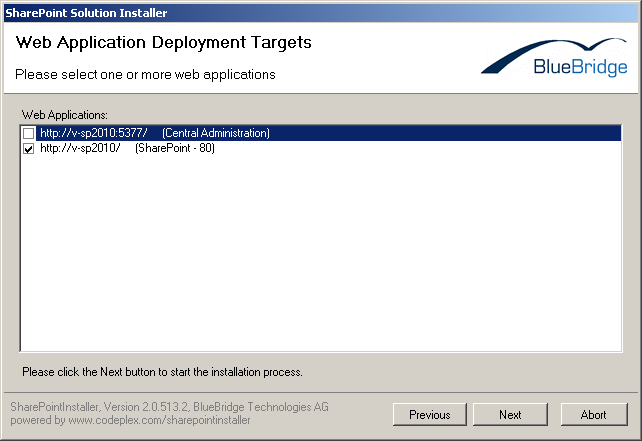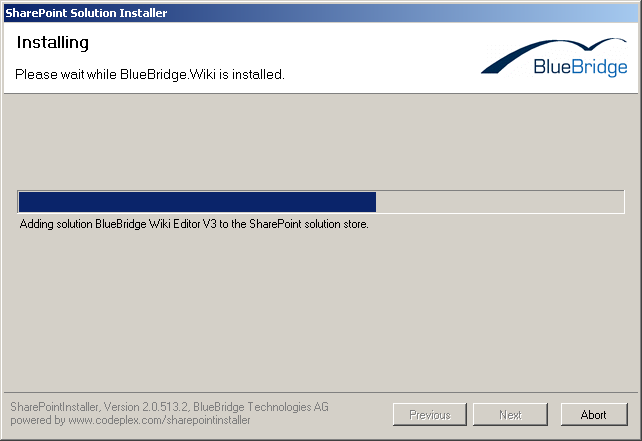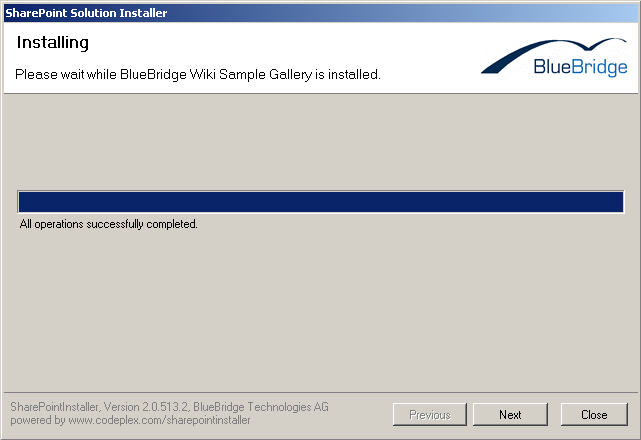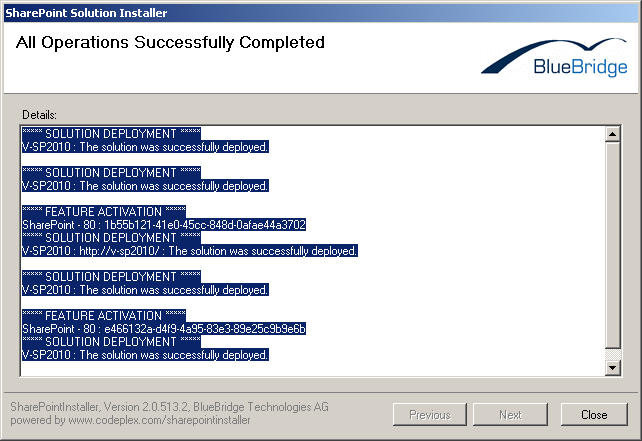Wiki-Installationsanleitung
{{#SubChapterList}}
{{/SubChapterList}}
{{FileLeafRefNoExtension}}
- {{FileLeafRefNoExtension}}
- {{FileLeafRefNoExtension}} {{/SubChapterList}}
-
{{#SubChapterList}}
Installationsassistent
Vor der Installation: Entpacken Sie das Installationspaket (Zip-Archiv) im Filesystem des SharePoint Servers.
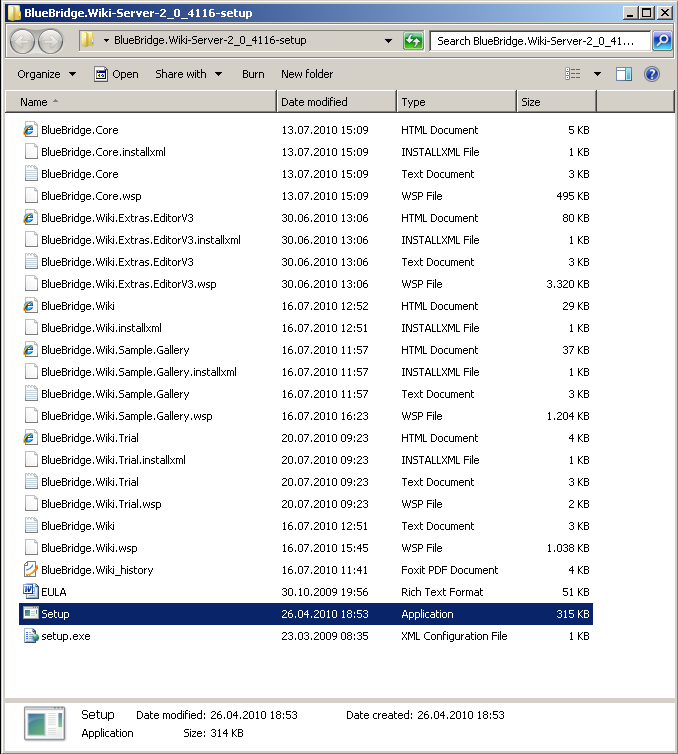
Hinweis:
Führen Sie die Installation nicht von einem Netzwerklaufwerk (Fileshare) aus.
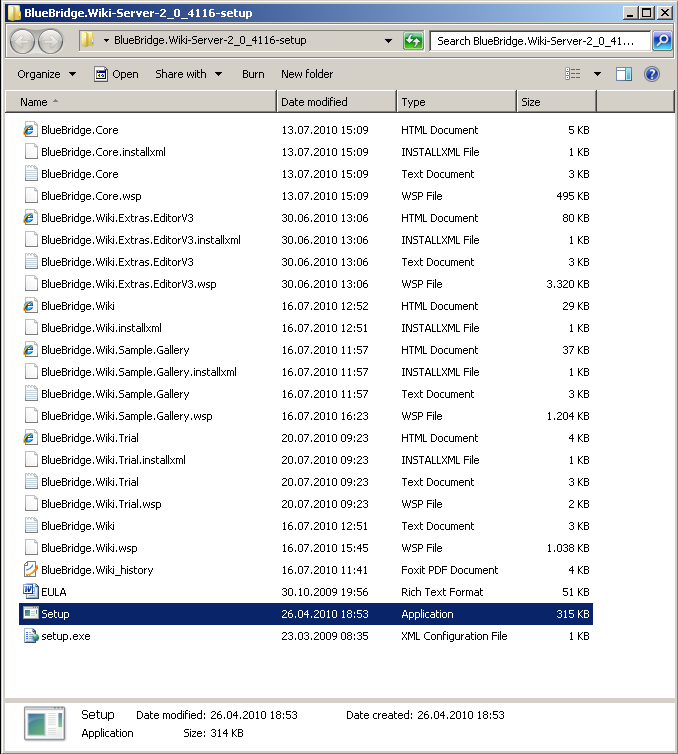
Hinweis:
Führen Sie die Installation nicht von einem Netzwerklaufwerk (Fileshare) aus.
Installation starten
Starten Sie die Installation mit “setup.exe”
(Wichtig: Führen Sie diese Datei als Administrator aus).
(Wichtig: Führen Sie diese Datei als Administrator aus).
Bestätigen Sie mit Next:
Bestätigen Sie mit Next, wenn alle Prüfpunkte positiv (grün) getestet wurden.
Wählen Sie die zu installierenden Solutions aus
Erforderliche Komponenten
Die Komponenten "BlueBridge Core Components" und "BlueBridge Wiki" müssen auf allen Fällen installiert werden. Wenn Sie zum ersten Mal installieren, sollten Sie die Komponente "BlueBridge Wiki Trial" ebenfalls installieren, die eine 30 tägige Testlizenz zur Installation hinzugefügt. Sollten Sie bereits eine Lizenz erworben haben, können Sie diese weiterhin verwenden und müssen das Trial-Modul nicht installieren. Je nach Vorgängerversion, kann es sein, dass Sie die Lizenzdatei in einem anderen Speicherort kopieren müssen.
Optionale Komponenten
Die anderen Module fügen weitere Features hinzu:
-
BlueBridge Editor v3 - dies ist relevant, wenn Sie die Benutzeroberfläche von SharePoint 2007 auch im SharePoint 2010 weiterverwenden möchten (das heißt, wenn Sie kein Visual Upgrade durchgeführt haben). Diese Solution fügt den Editor zu SharePoint hinzu, den wir bei den BlueBridge Wiki Extensions für Microsoft SharePoint 2007 benutzt haben. Bitte lesen Sie diese Hinweise dazu.
-
BlueBridge Wiki Sample Gallery - fügt ein Site Collection Feature hinzu, mit dem man zentral gespeicherte Bilder bzw- Icons (z.B. grafische Darstellungen von Tastaturtasten) leicht in Wiki-Artikel einfügen kann.
Lizenzvereinbarung
Überprüfen Sie den Lizenzvertrag, setzen Sie den Haken bei "I accept the terms..." und bestätigen Sie mit Next.
Wo die Extensions installiert werden sollen
Der Installations-Wizard prüft nun alle verfügbaren Web-Applikationen auf Ihrem Server. Wählen Sie diejenigen aus, für die Sie die Erweiterung installieren möchten.
Hinweis: In der Regel haben Sie auf einem SharePoint Server zumindest zwei Web Applikationen (Central Administration und Content). Für die Central Administration ist die Erweiterung nicht erforderlich, da hier Wikis nicht zum Einsatz kommen (diese ist zuständig für Administrationsaufgaben).
Abschluss der Installation
Nachdem Sie die relevanten Web Applikationen ausgewählt haben, installiert der Assistent die Wiki Extensions auf Ihrem Server.
Klicken Sie auf Next.
Wenn Sie dieses Dialog sehen, dann sind die Wiki Extensions erfolgreich installiert worden. Sie können den Wizard nun schließen.
Im nächsten Schritt sollen Sie eine gültige Lizenzdatei auf den Server kopieren, falls Sie die Testlizenz nicht im Wizard mit installiert haben.